Hogyan készítsünk egy bemutatót a PowerPoint vagy tíz lépést az úton, hogy a cél
· Nyilatkozata a bemutatót.
· Kommunikációs és jelentések.
· Készítsen egy sor hasznos linkeket web források.
Beszéd a bemutatót.
Hogyan készítsünk egy PowerPoint prezentáció vagy tíz lépés az úton, hogy a cél
1. lépés: Gondold át, minden részletet!
Nem szabad elfelejteni, hogy a bemutató - ez támogatása jelentés vagy a beszéd, de semmi esetre sem helyettesíti azt. Ezért először meg kell koncepcióját teljesítményét, majd vegye fel a készítmény a bemutatót.
Ehhez próbáljunk meg válaszolni a következő kérdésekre:
Mi a célja az előadás-t?
Mi jellemzi a diákok?
Létrehozása előadások PowerPoint kezdődik a hagyományos kezdetét a program. Ezután a „New Slide” a jobb felső sarokban a navigációs ablaktábla, válasszon egy Diaelrendezés. A kiválasztott elrendezés lehet alkalmazni nem csak az egész előadás, hanem válassza az egyes diák külön-külön.
Tipp: Ne tegye egy dián több képi vagy szöveges blokkok. Ez elvonja, szétszórja azt a figyelmet, rontja koncentrációt.
3. lépés: Az összes sablon!
Az új bemutatók az alapértelmezett PowerPoint prezentáció sablont. Ahhoz, hogy hozzon létre egy új bemutatót sablon alapján PowerPoint, akkor kattintson az Office gombra, majd a menüből válassza a „Create”. A megjelenő ablakban a „sablonok” csoport, kattintson a „Üres és legutóbbi”, és kattintson duplán a gombra „Új bemutató”.
Hozzon létre egy új bemutatót a PowerPoint
Annak érdekében, hogy egy PowerPoint bemutatót a kívánt megjelenés a lap „Design” kell menni a csoport a „téma”, és kattintson a kívánt témát a dokumentumot. Megváltoztatni a megjelenését csúszik a lap „Slide Show”, válassza ki a kívánt diákat, kattintson jobb gombbal a kívánt téma vonatkoznak ezekre a diák, illetve a helyi menüben, kattintson az „Alkalmazás a kijelölt diákra”.
Kiválasztása PowerPoint bemutató témák
Témák, hogy egy PowerPoint gyűjtött, a program univerzális minden típusú előadások. És a „színek” gombra, „Effects” és a „háttér stílusok” hozhat változást színes megoldások a választott témát.
Témák a Microsoft PowerPoint bemutatók hozhatók létre önállóan, és saját rajzok és fényképek.
Tipp: A szöveg a háttértől elütő, különben a dia nehéz lesz olvasható.
Nem szabad, hogy a diák túl eltérőek, és tarka színekben. Ez sérti a nem-stabil vizuális képeket.
Segítségével diák három vagy négy színben pozitív hatással van a koncentrációra és javítja az érzékelést.
Microsoft Office PowerPoint Presentation segítségével kiválaszthatja és módosíthatja a típusa, mérete, és a betűtípus színét. Műveletek szöveggel prezentáció alapján az azonos elvek, hogy a munka a Microsoft Office Word.
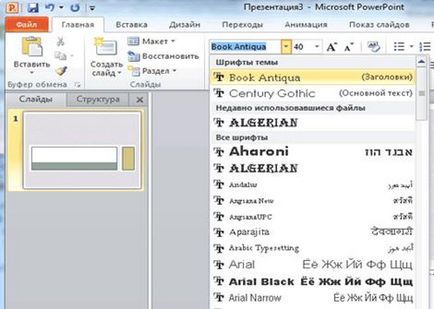
Válassza ki a betűtípust a bemutató
Írni egy szöveget, meg kell tenni a kurzort a „címdia” vagy „Text slide”, akkor a lapon „Home”, hogy menjen egy csoportja „Font”, amelyben kiválaszthatja a betűtípust, méretet és a színt.
Tipp: Ha tervezésekor a bemutató fontos figyelembe venni, hogy az anyag a dián osztható fő és kiegészítő. Chief kell elkülöníteni a bemutató a csúszda, nála a fő terhelést jelentik: a méret a szöveget vagy objektumot, színes, speciális effektusok, a megjelenés sorrendjében a képernyőn. További anyag célja, hogy hangsúlyozzák az alapötlet a diát.
Fordítson különös figyelmet ezen a ponton, mint a „olvashatóság” a dia. Különböző típusú tárgyak különböző betűméretek ajánlott. Címdia jobb, hogy írjon a betűméretet 22-28, alcím és adatcímkék diagramok - 20-24, szöveg, feliratok és címei a tengelyek a slágerlistákon, az információt az asztal - 18-22.
Hogy javítsa a felfogás az anyagi diákok emlékeznek a „hat” elv: a sorban - hat szóval egy slide - hat sor.
Használjon betűtípus nevét minden diák a bemutató.
A jó olvashatóságot az előadás bármely távolságban a szoba jobb szerezni tiszta betűtípusa. Ez lehet a betűtípus Arial, Bookman Old Style, Calibri, Tahoma Times New Roman, Verdana.
Ne tegyen túl sok a dia szövegének anyag. Emiatt a felfogást, a közönség túl van terhelve, megsértve a koncentráció.
6. lépés Ez jobb, hogy százszor!
Annak érdekében, hogy egy PowerPoint prezentáció és az egyértelműség, ha szükséges, néhány színes diákat elhelyezésére a különböző táblázatok, grafikonok, fényképek, rajzok, kollázsok. Ehhez a lapon „Beszúrás” kell menni a csoport „Képek” gombra kattintva a kiválasztott képek csoportját. Fénykép vagy rajz lehet helyezni a prezentáció, a már ismert „Másolás” parancsot és a „Paste”.
Behelyezése képet a prezentáció
Tipp: Próbálja ki, hogy ne használja a dia „kép áramvonalas szöveget.” Illusztráció jobb helyzetben külön csúszda, fizessen neki alapvető információkat. A szöveg ebben az esetben érzékelik jobb hallás.
Insert fotók vagy képek legyen jó minőségű és elég nagy, különben a szakaszon elvesztik éles, mint csak rontja a hatását a bemutatót.
7. lépés A zene a hangok!
Microsoft Office PowerPoint Presentation van nyerő megjelenés, ha használja a hangot. Hogyan lehet beilleszteni PowerPoint zenét? A lapon a „Beszúrás”, mutasson a „médiakliphez” és válassza ki a „Hang”. A parancsok listáját, hogy megjelenik, kattintson a „Sound File”. A megjelenő párbeszédpanelen válassza ki a mappát, amelyben a zene egészül ki, és az a fajta audio fájlt. Ezután állítsa módon játszani automatikusan hangot vagy egy kattintással. A megjelenő lapon „Munka hangot” találni egy csoport „Sound Settings” és válassza ki a kívánt parancsot.
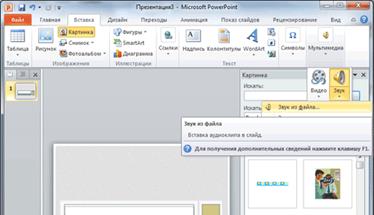
Helyezze be a hangot a prezentáció
Tipp: Ne vigyük túlzásba a hangerő, különben nehéz lesz hallani.
Zenei kíséret bemutatása a legjobb választani egy csendes hangszeres vagy a klasszikus zene. Ez nem zavarja a közönséget a bemutatása, a tartalom, és csak hozzá érzelem.
8. lépés: Ó, milyen érdekes!
PowerPoint bemutató változhat jelentősen segítségével animációs hatások, hogy hozzá lehet adni bármilyen tárgy a tárgylemezen. Ehhez a lapon „Animáció” mutasson az „animáció” és nyissa meg a munkaablak „Egyéni animáció”. Ezután kattintson a szöveget vagy objektumot szeretne az animációt. A feladat „Egyéni animáció” kattintva „Add Effect”, majd végezze el egy vagy több intézkedés a használata hatások. A hatások jelennek meg a listán a „Egyéni animáció” a sorrendben vannak hozzá. A „Change hatás” mezőben megadhatja a kezdő animáció, annak irányát és sebességét.
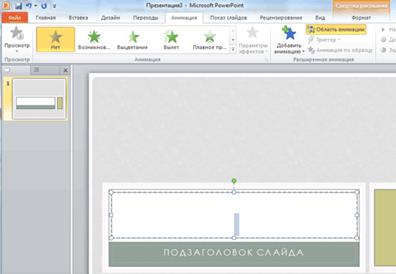
Beírása animációk PowerPoint
Tipp: Ne túltelíti bemutatása speciális effektusok. Túlzott bősége villogó, örvény és ugró tárgyak idegen hangok, animált képek elvonja a diákok, és megakadályozzák, hogy a fókusz a fő tartalom a beszéd. Ne feledje, hogy az animáció használják minimálisan és csak akkor, ha szerepel rajta a funkcionális terhelés.
Segítségével animáció jó kiemelni kulcsszavak, számok, jelölésük következtetéseket. Jobb lenne, ha az animáció beállítása színválasztás, hanem egy másfajta mozgás a képernyőn látható betűket.
Transitions diák között, hogy a PowerPoint bemutatót még lenyűgözőbb. Ahhoz, hogy az azonos átmeneti diák között előadást a lap „animáció” kattintva a dia bélyegképet a „Átmenet a következő dia” csoportba, válasszuk az átmeneti hatást.
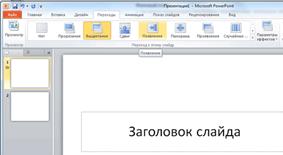
Válasszon egy átmeneti hatás az új dia PowerPoint
Beállításához a sebesség a diavetítés, a csoport „Az átmenet a következő dia” gombra, nyissa meg a „átmeneti sebesség”, majd válassza ki a kívánt sebességet. A csoport „Slide Transition”, adja meg a megrendelés módosítását: ha rákattint vagy automatikusan.
A diák közötti váltáshoz, akkor adjunk hangot. Ehhez a lapon „Animáció” a csoport „Az átmenet a következő dia” gombra a „Sound of transition” új hang a listából válassza ki a kívánt hangot. Kattintson a „Más hang”, hogy adjunk hangot, amely nem szerepel a listán. A megnyíló ablakban válassza ki a kívánt hangfájlt hozzá, majd az OK gombra.
Tipp: Kerüljük a szilárd átmeneti diák.
Változás dia PowerPoint kényelmesebben kelt a kattintás az egérrel.
A szöveg a beszéd feljegyezte jelzi a dia műszak egy időben, vagy egy másik beszédet.
10. lépés: Nézd, mi történt!
Tipp: Próbálja tartani a bemutatása a speciális effektusok, fényes képeket és fényképeket, színes díszítéssel is csúszik háttérbe szorította hangszóró. Ne feledje, hogy a bemutató - ez nem egy cél, hanem eszköz, hogy elérjék.
Ablak programot Windows Movie Maker, amikor először kezdi
Első lépés: feltöltött fájlok
Fájlok importálása a Windows Movie Maker programban a parancsok listáját, amelyek területén a fő összetevői a program. A feladat listában, négy csapat:
Idővonal üzemmódban

alkalmas a filmet.
Galéria képek közötti átmenetek
A képaláírásokkal hozzon létre egy filmet